Dịch vụ
6 bước bảo dưỡng máy tính tại nhà đơn giản mà hiệu quả không tưởng
Trong thời đại công nghệ số, máy tính là người bạn đồng hành quan trọng đối với nhiều người. Tuy nhiên, nếu bạn bỏ qua việc bảo dưỡng máy tính, hiệu suất và tuổi thọ của thiết bị có thể bị ảnh hưởng nghiêm trọng. Trong bài viết này, chúng tôi sẽ hướng dẫn bạn các bước đơn giản nhất để bảo dưỡng máy tính tại nhà.

1. Vệ sinh bên ngoài máy tính
Dụng cụ cần thiết: Bàn chải nhỏ, khăn vi sơ, dung dịch lau màn hình, bình khí nén.
Các bước thực hiện:
- Tắt máy tính và rút điện.
- Dùng khăn vi sơ để lau bụi bẩn trên bề mặt màn hình.
- Dùng bình khí nén làm sạch kẽ hở, bàn phím, và các khe thông hơi.
Hãy đảm bảo rằng bạn thực hiện việc vệ sinh định kỳ ít nhất mỗi tháng một lần để tránh tình trạng bụi bẩn tích tụ quá mức, gây ảnh hưởng đến các linh kiện bên trong. Đặc biệt, các khe thông gió và quạt tản nhiệt là những khu vực dễ bị bụi bám, làm giảm hiệu quả làm mát.
Đối với máy tính văn phòng trong điều kiện môi trường ít bụi thì có thể vệ sinh định kỳ ba tháng một lần.
2. Kiểm tra phần cứng
RAM: Tháo rời RAM để làm sạch khe cắm bằng công cụ phù hợp. Bạn có thể sử dụng bàn chải mềm hoặc khăn vi sợi để loại bỏ bụi.
Ổ cứng (HDD/SSD): Sử dụng các công cụ như CrystalDiskInfo để kiểm tra tình trạng sức khỏe của ổ cứng. Điều này giúp bạn phát hiện sớm các vấn đề có thể dẫn đến mất dữ liệu.
Quạt tản nhiệt: Nhiệt độ quá cao là một trong những nguyên nhân chính làm giảm hiệu suất máy tính. Hãy làm sạch quạt tản nhiệt bằng cách tháo rời và vệ sinh cánh quạt. Nếu quạt đã cũ, bạn nên xem xét thay thế.
Ngoài ra, nếu bạn cảm thấy máy tính của mình thường xuyên bị quá nhiệt, việc đầu tư vào một quạt tản nhiệt mới hoặc nâng cấp hệ thống làm mát có thể là một giải pháp hiệu quả.
3. Kiểm tra và cập nhật phần mềm
Dọn dẹp dữ liệu: Xóa các tệp không cần thiết trong thùng rác và bộ nhớ tạm thời. Sử dụng các công cụ như CCleaner hoặc Disk Cleanup để tối ưu hóa không gian lưu trữ.
Cập nhật hệ điều hành và driver: Hãy đảm bảo Windows hoặc macOS của bạn được cập nhật đều đặn, bao gồm các driver cho card màn hình, card mạng, v.v. Việc này giúp cải thiện tính ổn định và bảo mật cho hệ thống.
Chương trình diệt virus: Cài đặt và chạy phần mềm bảo mật để đảm bảo máy tính không bị nhiễm mã độc. Ngoài ra, bạn nên thực hiện quét virus định kỳ ít nhất mỗi tuần một lần để bảo vệ dữ liệu và thông tin cá nhân.

4. Phát hiện lỗi sớm
Dấu hiệu cần lưu tâm:
- Tiếng ồn lạ trong quá trình hoạt động.
- Tốc độ khởi động chậm bất thường.
- Hiện tượng treo, lag liên tục.
Các công cụ hữu ích: Hãy dùng các phần mềm như HWMonitor hoặc Speccy để theo dõi nhiệt độ và hiệu suất phần cứng.
Phát hiện lỗi sớm không chỉ giúp bạn tiết kiệm chi phí sửa chữa mà còn giảm thiểu nguy cơ mất dữ liệu. Hãy lưu ý các dấu hiệu nhỏ nhất, chẳng hạn như máy tính tự động tắt nguồn hoặc hiệu suất giảm đột ngột.
5. Lớp kem tản nhiệt (Thermal Paste)
Sau khoảng 1-2 năm, bạn nên xem xét thêm lớp kem tản nhiệt giữa CPU và quạt tản nhiệt để duy trì khả năng làm mát hiệu quả. Lớp bôi nhiệt bị khô có thể làm giảm hiệu quả tản nhiệt và dẫn đến tình trạng quá nhiệt.
Khi thay thế lớp bôi nhiệt, hãy chọn sản phẩm chất lượng cao từ các thương hiệu uy tín để đảm bảo hiệu suất tối ưu. Nếu không tự tin thực hiện, bạn có thể nhờ đến sự hỗ trợ của các kỹ thuật viên chuyên nghiệp.
6. Bảo dưỡng thiết bị ngoại vi
Bàn phím và chuột: Làm sạch bàn phím bằng bàn chải nhỏ và khăn vi sợi. Đối với chuột, hãy vệ sinh phần cảm biến và bề mặt tiếp xúc.
Màn hình: Sử dụng dung dịch lau màn hình chuyên dụng để loại bỏ bụi bẩn và dấu vân tay. Tránh dùng nước hoặc dung dịch không rõ nguồn gốc để vệ sinh màn hình.
Cáp kết nối: Kiểm tra các dây cáp để đảm bảo không bị lỏng hoặc hỏng hóc. Nếu phát hiện vấn đề, bạn nên thay thế ngay lập tức để tránh làm gián đoạn công việc.
Kết luận
Bảo dưỡng máy tính tại nhà là giải pháp hiệu quả để tối ưu hiệu suất và kéo dài tuổi thọ cho thiết bị của bạn. Bằng cách thực hiện định kỳ các bước trên, bạn không chỉ giữ cho máy tính luôn hoạt động mượt mà mà còn tiết kiệm chi phí sửa chữa và nâng cấp trong tương lai.
Bạn cần hỗ trợ thêm về bảo dưỡng hoặc nâng cấp máy tính? Hãy đến ngay cửa hàng Máy tính Trung Bắc để được tư vấn và phục vụ tận tình. Chúng tôi cung cấp dịch vụ chuyên nghiệp và linh kiện chính hãng, đảm bảo sự hài lòng cho bạn!